Verwenden Sie diese Ansicht, um Kategorien und Elemente zur Benutzung im externen Internface hinzuuzufügen. Eine neue OTRS-Installation beinhaltet standardmäßig keine Kategorien und Elemente. Die Seite zur Verwaltung des Katalogs ist im Modul Kunden-Service-Katalog in der Gruppe Externes Interface verfügbar.
Diese Modul beinhaltet zwei Bereiche: Ein Bereich zur Verwaltung der Kategorien und einen Bereich zur Verwaltung der Einträge.
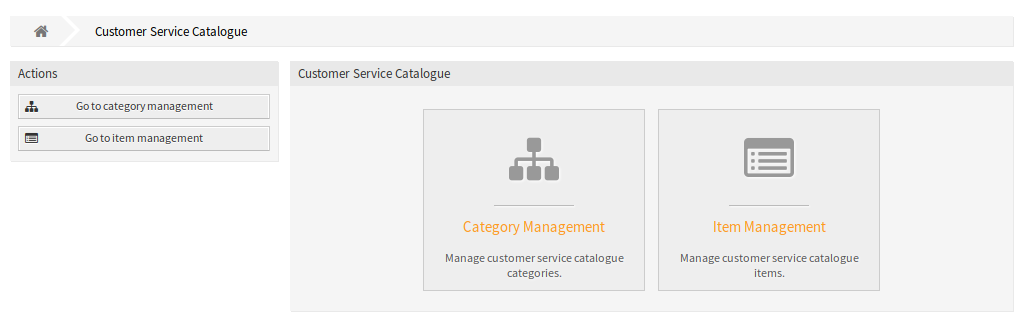
Kategorien verwalten
Verwenden Sie diesen Bereich, um Kategorien für die Sammlung gleicher Einträge in Gruppen. Der Bereich Kategorien-Verwaltung ist über die Schaltfläche Gehe zum Kategorie-Mangement oder über das Modul Kategorien-Verwaltung verfügbar.
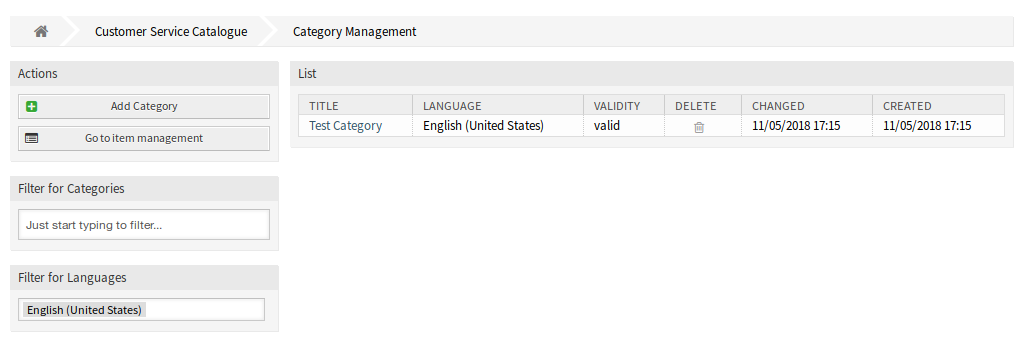
So fügen Sie eine Kategorie hinzu:
-
Klicken Sie in der linken Seitenleiste auf die Schaltfläche Kategorie hinzufügen.
-
Füllen Sie die Pflichtfelder aus.
-
Klicken Sie auf die Schaltfläche Speichern.
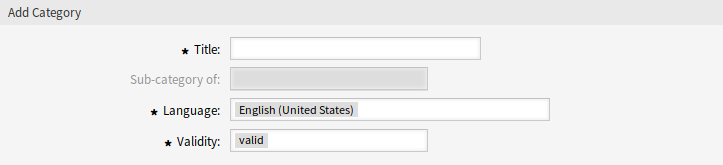
So bearbeiten Sie eine Kategorie:
-
Klicken Sie in der Liste der Kategorien auf eine Kategorie.
-
Ändern Sie die Felder.
-
Klicken Sie auf die Schaltfläche Speichern oder Speichern und abschließen.
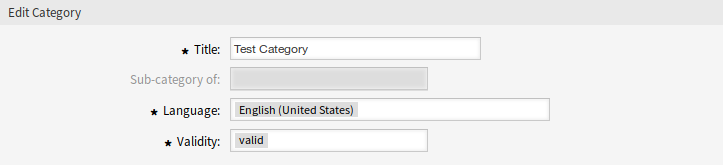
So löschen Sie eine Kategorie:
-
Klicken Sie in der Spalte Löschen in der Übersichtstabelle auf das Papierkorb-Symbol.
-
Klicken Sie auf die Schaltfläche Bestätigen.

Bemerkung
Wenn dem System mehrere Kategorien hinzugefügt wurden, verwenden Sie das Filterfeld, um eine bestimmte Kategorie zu finden, indem Sie einfach den zu filternden Namen eingeben.
Kategorie-Einstellungen
Die folgenden Einstellungen sind verfügbar, wenn Sie diese Ressource hinzufügen oder bearbeiten. Die mit Stern gekennzeichneten Felder sind Pflichtfelder.
- Titel *
-
Der Name der Ressource. In dieses Feld können beliebige Zeichen eingegeben werden, einschließlich Großbuchstaben und Leerzeichen. Der Name wird in der Übersichtstabelle angezeigt.
- Unterkategorie von
-
Es ist möglich, die neue Kategorie unter einer bestehenden Kategorie als Unterkategorie hinzuzufügen. Dies wird als Eltern-Kategorie::Kind-Kategorie angezeigt.
- Sprache *
-
Wählen Sie eine Sprache aus den verfügbaren Sprachen des Systems aus.
- Gültigkeit *
-
Setzt die Gültigkeit dieser Ressource. Jede Ressource kann nur in OTRS verwendet werden, wenn dieses Feld auf gültig gesetzt ist. Wenn Sie dieses Feld auf ungültig oder ungültig-temporär setzen, wird die Nutzung der Ressource deaktiviert.
Einträge verwalten
Verwenden Sie diesen Bereich, um Einträge zu einem Katalog hinzuzufügen. Der Bereich Eintrag-Verwaltung ist über die Schaltfläche Gehe zur Eintrag-Verwaltung oder über das Modul Eintrag-Verwaltung verfügbar.
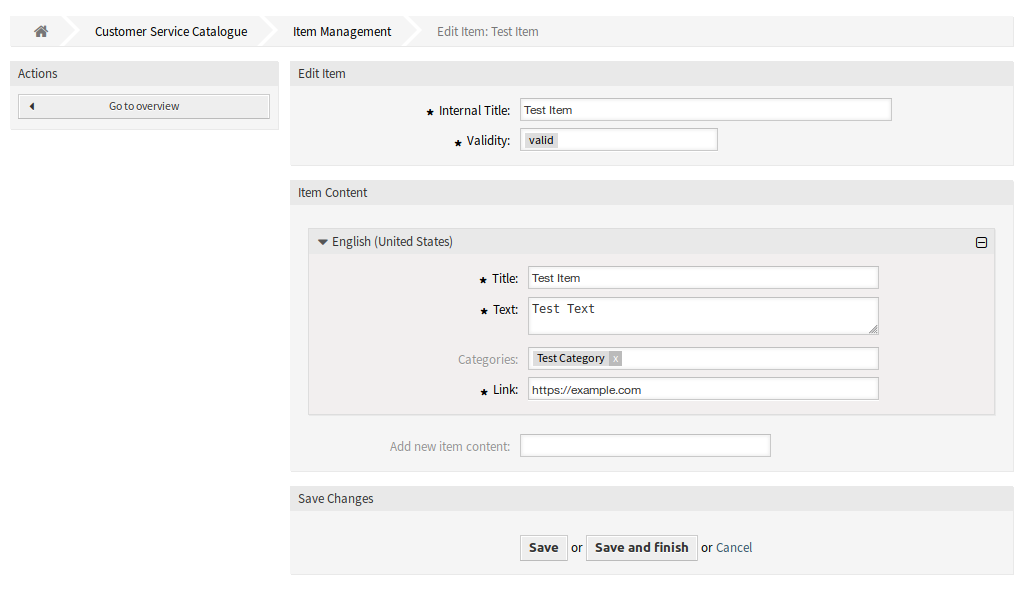
So fügen Sie ein Einträge hinzu:
-
Klicken Sie in der linken Seitenleiste auf die Schaltfläche Eintrag hinzufügen.
-
Füllen Sie die Pflichtfelder aus.
-
Klicken Sie auf die Schaltfläche Speichern.

So bearbeiten Sie einen Eintrag:
-
Klicken Sie in der Liste mit den Einträgen auf einen Eintrag.
-
Ändern Sie die Felder.
-
Klicken Sie auf die Schaltfläche Speichern oder Speichern und abschließen.

So löschen Sie einen Eintrag:
-
Klicken Sie in der Spalte Löschen in der Übersichtstabelle auf das Papierkorb-Symbol.
-
Klicken Sie auf die Schaltfläche Bestätigen.

Bemerkung
Wenn dem System mehrere Einträge hinzugefügt wurden, verwenden Sie das Filterfeld, um einen bestimmten Eintrag zu finden, indem Sie einfach den zu filternden Namen eingeben.
Einstellungen für Einträge
Die folgenden Einstellungen sind verfügbar, wenn Sie diese Ressource hinzufügen oder bearbeiten. Die mit Stern gekennzeichneten Felder sind Pflichtfelder.
- Interner Titel *
-
Der Name dieser Ressource, der nur im Administrator-Interface angezeigt wird. In dieses Feld können alle Arten von Zeichen eingegeben werden, einschließlich Großbuchstaben und Leerzeichen. Der Name wird in der Übersichtstabelle angezeigt.
- Gültigkeit *
-
Setzt die Gültigkeit dieser Ressource. Jede Ressource kann nur in OTRS verwendet werden, wenn dieses Feld auf gültig gesetzt ist. Wenn Sie dieses Feld auf ungültig oder ungültig-temporär setzen, wird die Nutzung der Ressource deaktiviert.
- Inhalt des Eintrags
-
In diesem Widget können einige lokalisierte Inhalte für das Element hinzugefügt werden.
- Titel *
-
Der Name dieser Ressource in der gegebenen Sprache. In dieses Feld können beliebige Zeichen eingegeben werden, einschließlich Großbuchstaben und Leerzeichen.
- Text *
-
Der Inhalt für dieses Element in der gegebenen Sprache.
- Kategorien
-
Es können eine oder mehrere Kategorien gewählt werden, in denen der Eintrag sichtbar sein soll.
Bemerkung
Es können nur die Kategorien ausgewählt werden, die die gleiche Sprache wie die ausgewählte Sprache für dieses Widget haben.
- Verknüpfen *
-
Eine Verknüpfung auf eine interne oder externe URL.
- Neuen Inhalt für Eintrag hinzufügen
-
Wählen Sie aus, welche Sprachen hinzugefügt werden sollen, um lokalisierte Inhalte zu erstellen. Alle hinzugefügten Sprachen können ihre eigenen lokalisierten Inhalte enthalten, die oben erläutert werden.

